V tomto článku popíšu, jak můžete pomocí munin monitorovat více systémů. munin vytváří šikovnou malou grafiku o téměř každém aspektu vašeho serveru (průměrné zatížení, využití paměti, využití CPU, propustnost MySQL, provoz eth0 atd.) bez velké konfigurace. Nainstaluji klienta munin na všechny systémy, které mají být monitorovány (včetně samotného serveru munin); klienti munin se poté ohlásí serveru munin.
Tento tutoriál byl napsán pro Debian Etch, ale konfigurace by se s malými změnami měla týkat i jiných distribucí.
Nejprve chci říci, že to není jediný způsob, jak nastavit takový systém. Existuje mnoho způsobů, jak tohoto cíle dosáhnout, ale já volím tento způsob. Neposkytuji žádnou záruku, že to pro vás bude fungovat!
1 předběžná poznámka
Název hostitele našeho munin serveru je server1.example.com (IP adresa:192.168.0.100) a máme na něm webovou stránku www.example.com s kořenem dokumentu /var/www/www.example.com/web .
Používám zde jednoho klienta munin, server2.example.com (IP adresa:192.168.0.101). Samozřejmě můžete přidat tolik klientských systémů, kolik chcete.
2 Instalace a konfigurace munin na serveru
munin server (server1.example.com):
Chcete-li nainstalovat klienta a server munin na Debian Etch, provedeme toto:
apt-get install munin munin-node
Dále musíme upravit konfigurační soubor munin /etc/munin/munin.conf. Chceme, aby munin dal svůj výstup do adresáře /var/www/www.example.com/web/monitoring, proto změníme hodnotu htmldir a chceme, aby místo localhost používal název server1.example.com. localdomain ve výstupu HTML, proto nahradíme localhost.localdomain server1.example.com. S touto konfigurací je munin server schopen monitorovat sám sebe. Bez komentářů vypadá změněný soubor takto:
vi /etc/munin/munin.conf
dbdir /var/lib/munin
htmldir /var/www/www.example.com/web/monitoring
logdir /var/log/munin
rundir /var/run/munin
tmpldir /etc/munin/templates
[server1.example.com]
address 127.0.0.1
use_node_name yes
|
Dále vytvoříme adresář /var/www/www.example.com/web/monitoring a změníme jeho vlastnictví na uživatele a skupinu munin, jinak munin nemůže umístit svůj výstup do tohoto adresáře. Poté restartujeme munin:
mkdir -p /var/www/www.example.com/web/monitoring
chown munin:munin /var/www/www.example.com/web/monitoring
/etc/init.d/munin-node restart
Nyní počkejte několik minut, aby munin mohl vytvořit svůj první výstup, a poté přejděte ve svém prohlížeči na http://www.example.com/monitoring/ a uvidíte první statistiky. Po několika dnech by to mohlo vypadat takto:
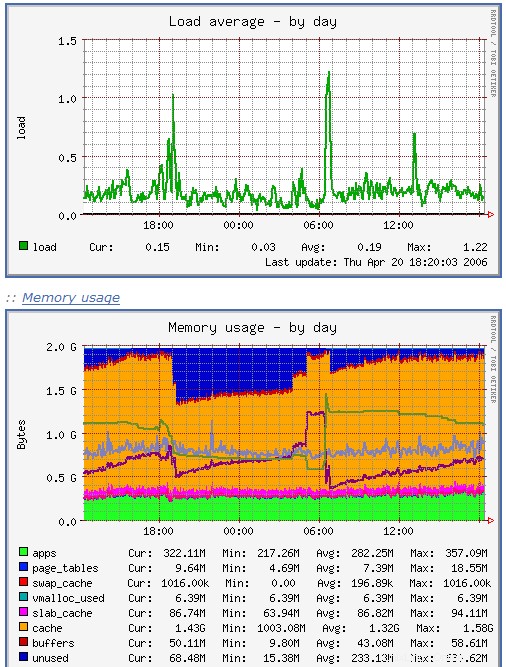
(Toto je jen malý výňatek z mnoha grafik, které munin produkuje...)
3 Ochrana heslem výstupní adresář munin na serveru munin (volitelné)
munin server (server1.example.com):
Nyní je dobré chránit heslem adresář /var/www/www.example.com/web/monitoring, pokud nechcete, aby každý mohl vidět každou malou statistiku o vašem serveru.
Za tímto účelem vytvoříme soubor .htaccess ve /var/www/www.example.com/web/monitoring:
vi /var/www/www.example.com/web/monitoring/.htaccess
AuthType Basic AuthName "Members Only" AuthUserFile /var/www/www.example.com/.htpasswd <limit GET PUT POST> require valid-user </limit> |
Poté musíme vytvořit soubor s hesly /var/www/www.example.com/.htpasswd. Chceme se přihlásit s uživatelským jménem admin, takže uděláme toto:
htpasswd -c /var/www/www.example.com/.htpasswd admin
Zadejte heslo pro správce a máte hotovo!
4 Instalace a konfigurace munin na klientovi
munin klient (server2.example.com):
Na klientském systému musíme nainstalovat pouze klientský balíček munin, který se nazývá munin-node:
apt-get install munin-node
Dále musíme klientovi munin sdělit, že náš server munin server1.example.com s IP adresou 192.168.0.100 se může připojit za účelem získání podrobností od klienta. Za tímto účelem otevřeme /etc/munin/munin-node.conf a na jeho konec přidáme řádek allow ^192\.168\.0\.100$. Poté by soubor měl vypadat takto:
vi /etc/munin/munin-node.conf
# # Example config-file for munin-node # log_level 4 log_file /var/log/munin/munin-node.log port 4949 pid_file /var/run/munin/munin-node.pid background 1 setseid 1 # Which port to bind to; host * user root group root setsid yes # Regexps for files to ignore ignore_file ~$ ignore_file \.bak$ ignore_file %$ ignore_file \.dpkg-(tmp|new|old|dist)$ ignore_file \.rpm(save|new)$ # Set this if the client doesn't report the correct hostname when # telnetting to localhost, port 4949 # #host_name localhost.localdomain # A list of addresses that are allowed to connect. This must be a # regular expression, due to brain damage in Net::Server, which # doesn't understand CIDR-style network notation. You may repeat # the allow line as many times as you'd like allow ^127\.0\.0\.1$ allow ^192\.168\.0\.100$ |
Nakonec restartujeme klienta munin:
/etc/init.d/munin-node restart
5 Aktualizace konfigurace serveru munin
munin server (server1.example.com):
Nyní musíme serveru munin sdělit, že je zde další systém k monitorování (server2.example.com s IP adresou 192.168.0.101). Za tímto účelem otevřeme /etc/munin/munin.conf a přidáme stanzu pro server2.example.com, aby soubor vypadal takto:
vi /etc/munin/munin.conf
dbdir /var/lib/munin
htmldir /var/www/www.example.com/web/monitoring
logdir /var/log/munin
rundir /var/run/munin
tmpldir /etc/munin/templates
[server1.example.com]
address 127.0.0.1
use_node_name yes
[server2.example.com]
address 192.168.0.101
use_node_name yes
|
Dále restartujeme munin:
/etc/init.d/munin-node restart
Po několika minutách byste měli najít odkaz na server2.example.com na stránce munin (http://www.example.com/monitoring/):
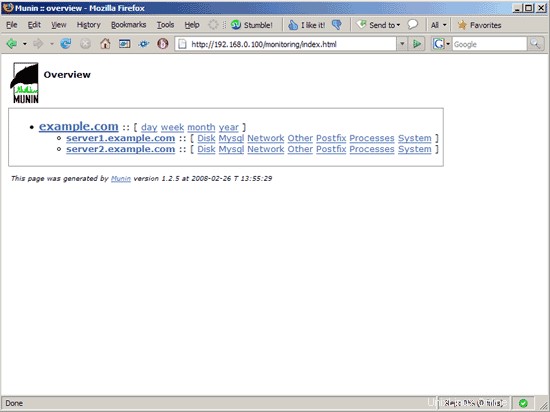
Když kliknete na tento odkaz, uvidíte grafy pro server2.example.com.
6 odkazů
- munin: http://munin-monitoring.org/